电脑磁盘怎么命名 如何在Windows10系统中更改磁盘的名称
更新时间:2024-03-10 11:47:19作者:xtyang
在Windows10系统中,电脑磁盘的命名对于我们来说非常重要,磁盘名称可以让我们更轻松地识别和管理不同的磁盘,提高工作效率。如何在Windows10系统中更改磁盘的名称呢?在本文中我们将探讨这个问题,并为您提供详细的步骤和操作指南。让我们一起来了解如何给电脑磁盘命名,让您的电脑管理更加便捷高效。
步骤如下:
1.找到【此电脑】图标,右击它,选择【管理】
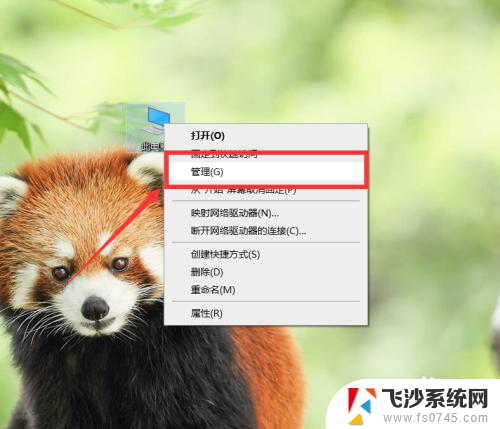
2.在弹出的计算机管理窗口中,展开【存储】,点击【磁盘管理】
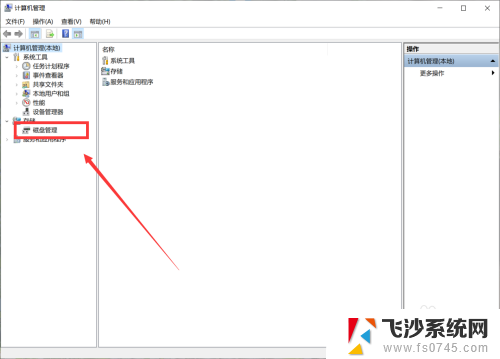
3.在右侧的内容中,找到需要更改盘符名称的磁盘。右击它,点击【更改驱动器和路径】
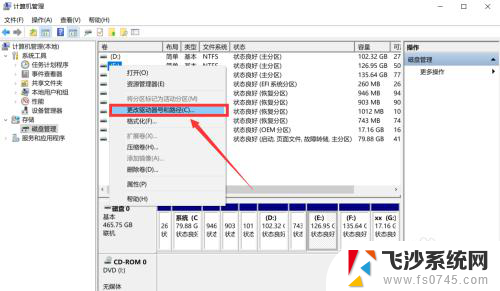
4.接着,在弹出的该磁盘的【驱动器号和路径】窗口中。点击【更改】按钮
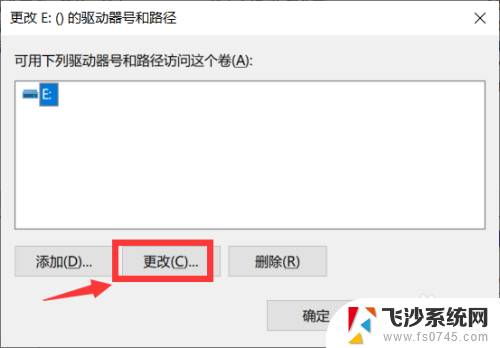
5.在更改驱动器和路径窗口,点击右侧下拉按钮。在里面选择你想要的磁盘号,最后点击确定即可
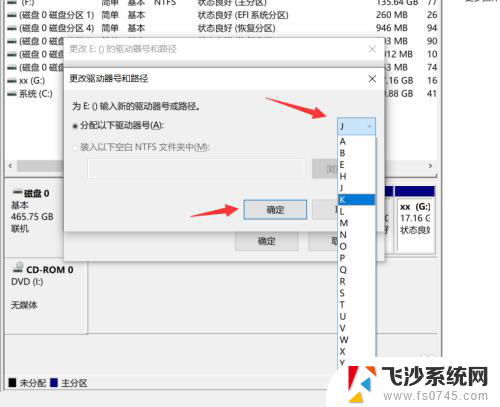
以上是关于如何命名电脑磁盘的全部内容,如果有任何疑问,请按照本文的方法进行操作,希望对大家有所帮助。
电脑磁盘怎么命名 如何在Windows10系统中更改磁盘的名称相关教程
-
 windows更改磁盘名称 Win10系统中如何修改硬盘的名称
windows更改磁盘名称 Win10系统中如何修改硬盘的名称2023-12-22
-
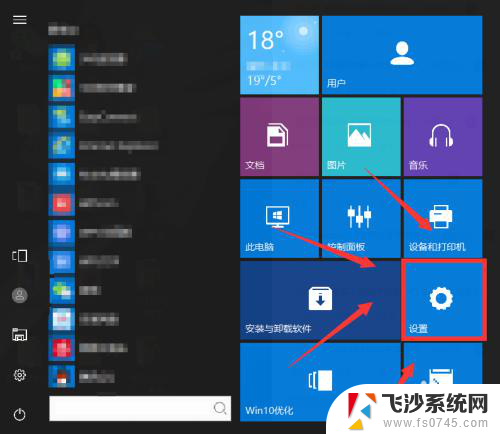 电脑设备名称怎么修改 如何在Windows10中更改设备名称
电脑设备名称怎么修改 如何在Windows10中更改设备名称2024-01-14
-
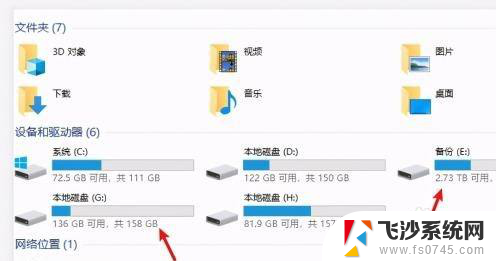 电脑怎么改盘符的字母 Win10系统如何更改磁盘盘符
电脑怎么改盘符的字母 Win10系统如何更改磁盘盘符2024-08-18
-
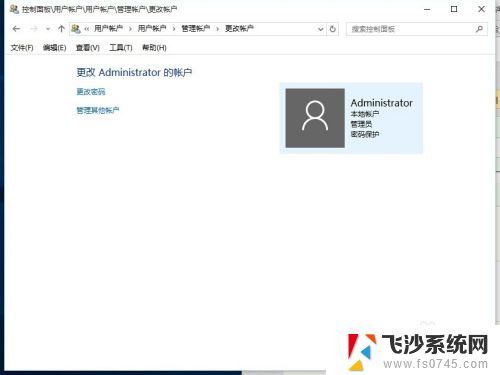 windows10改名 如何在win10中更改账户名称
windows10改名 如何在win10中更改账户名称2024-02-10
- win10改账户名称后 如何在win10中更改账户名称
- 如何修改账户名称 win10 win10系统更改账户名称教程
- win10账户名字怎么修改 如何在Win10中更改账户名称
- win10账户名怎么改 在Win10中如何更改用户账户名称
- windows 磁盘丢失 Windows10系统电脑磁盘不显示的解决方法
- win10怎么更改管理员账户名称 Windows10如何更改管理员账户名
- windows激活服务器暂时不可用是怎么回事 Win10专业版无法访问激活服务器怎么办
- 如何将w7免费升级为w10 Win7升级到Win10免费方法
- win10激活页面在哪里 windows10系统激活界面在哪里
- windows10administrator密码 win10 administrator密码修改步骤
- win10经常开机黑屏 Win10开机黑屏需多次重启才能启动
- 更改电脑屏幕字体大小 win10怎么设置桌面字体大小
win10系统教程推荐
- 1 windows激活服务器暂时不可用是怎么回事 Win10专业版无法访问激活服务器怎么办
- 2 win10激活页面在哪里 windows10系统激活界面在哪里
- 3 windows10administrator密码 win10 administrator密码修改步骤
- 4 win10经常开机黑屏 Win10开机黑屏需多次重启才能启动
- 5 如何把右下角激活windows Windows10屏幕右下角显示激活提醒如何去除
- 6 win10网络在哪里打开 Win10网络发现功能设置方法
- 7 不让电脑自动锁屏 win10怎样设置电脑不自动锁屏
- 8 window系统怎么换壁纸 win10未激活如何更换桌面背景
- 9 win10专业版查看激活 win10专业版如何确认是否已激活
- 10 win10怎样删除掉更新文件 Win10系统更新文件删除步骤